
Application Photos de Windows et éditeur vidéo Clipchamp
Immortaliser des moments par des photos et des vidéos est une belle partie de la vie. Il est important de disposer d’outils qui vous aident à préserver ces souvenirs. Avec l’application Photos et Microsoft Clipchamp dans Windows 11, la sauvegarde de souvenirs inestimables est accessible et pratique.
- Modifier des photos
- Sauvegarde OneDrive
- Intégration de iCloud

Modifier des photos dans Windows
Rognez, faites pivoter et ajoutez des filtres pour donner à vos photos une touche professionnelle. Utilisez l’outil d’amélioration automatique pour faire passer vos photos au niveau supérieur d’une simple pression sur un bouton. Utilisez les fonctionnalités d’édition de photo avec l’IA comme le flou d’arrière-plan pour ajuster la mise au point de votre image. Donnez à vos photos un aspect époustouflant en un seul endroit.
- Montage multipiste
- Enregistreur d’écran
- Bibliothèque d’images
- Démonstration vidéo
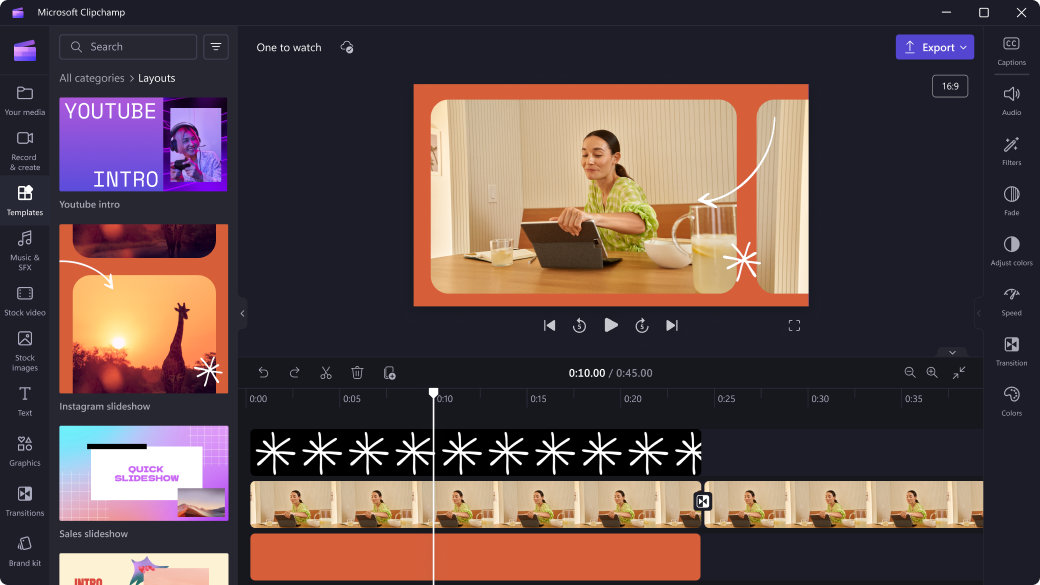
Montage multipiste
Modifiez différents éléments de vos vidéos sans ouvrir plusieurs applications. Le montage multipiste vous permet de modifier l’audio, la vidéo et le texte pour créer un produit final cohérent en un seul endroit. Rendez votre processus encore plus fluide grâce à la fonction d’assemblage automatique IA intégrée qui vous propose des suggestions d’édition, vous faisant ainsi gagner du temps et économiser des efforts.

Windows 11 permet-il d’éditer des photos?
Windows 11 est équipé d’une nouvelle application Photos qui permet d’éditer les photos et de les stocker en toute sécurité en un seul endroit. Utilisez l’application Photos de Windows 11 pour ajouter des filtres, rogner des photos et utiliser des fonctionnalités d’IA comme la recherche avancée et le flou d’arrière-plan3.

Comment éditer des photos sous Windows 11?
Vous pouvez modifier les photos dans la nouvelle application Photos de Windows. Ouvrez votre photo et sélectionnez Modifier l’image ou Ctrl+E. Sélectionnez Rogner, Ajustement, Filtre, ou Annotation pour commencer l’édition. Utilisez les fonctionnalités de modification de photo avec l’IA comme le flou d’arrière-plan pour mettre en valeur une partie de votre image.

Comment télécharger toutes mes photos d’iCloud® sur mon PC Windows?
La nouvelle application Windows Photos fonctionne avec iCloud® afin que vous puissiez transférer des photos et des vidéos depuis des appareils Apple vers Windows 11. Installez l’application iCloud® pour Windows à partir du Microsoft Store. Connectez-vous à votre compte iCloud® et acceptez de synchroniser vos photos.

Windows dispose-t-il d’un éditeur vidéo?
Oui, Windows possède un éditeur de vidéo avec IA appelé Clipchamp. Clipchamp est préchargé sur les ordinateurs Windows 11. Les ordinateurs Windows 10 peuventl’obtenir à partir du Microsoft Store.

Qu’est-ce que Clipchamp dans Windows 11?
Clipchamp est le nouvel éditeur vidéo amélioré pour les ordinateurs Windows. Ce logiciel d’édition vidéo offre des capacités d’édition multipiste, des exportations sans filigrane, des filtres et bien plus encore1.

Clipchamp est-il gratuit sur Windows 11?
Une version gratuite de Clipchamp est intégrée à votre appareil Windows 11. La version gratuite comprend un nombre illimité d’exportations sans filigrane jusqu’à une résolution de 1080p (HD) et des stocks gratuits d’audio, d’images et de vidéos, ainsi que des filtres et des effets gratuits.

Comment créer des vidéos IA dans Windows 11?
Vous pouvez utiliser Clipchamp pour créer et modifier des vidéos avec l’IA dans Windows 11. Clipchamp peut vous aider à améliorer les vidéos que vous créez avec des fonctionnalités d’IA comme l’ajout de narration1.
- Les marques de commerce appartiennent à leurs propriétaires respectifs.
- 1 Clipchamp Premium - Abonnement vendu séparément (filtres et effets Premium, contenu vidéo et audio Premium + Trousse de marque).
- 2 L’accès aux images stockées sur OneDrive dépend du compte Microsoft associé avec lequel l’appareil est connecté.
- 3 Nécessite un abonnement à OneDrive.


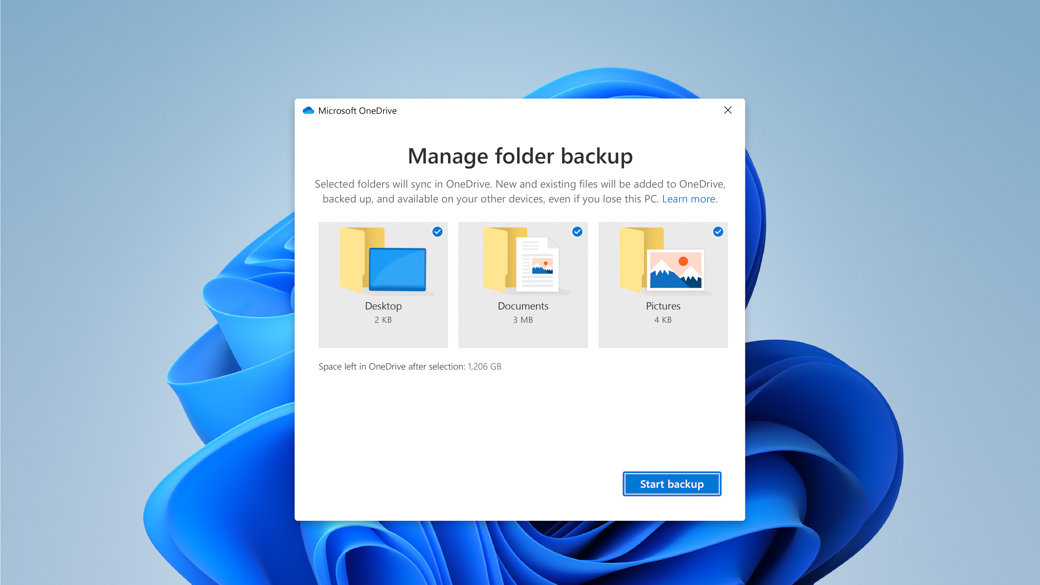
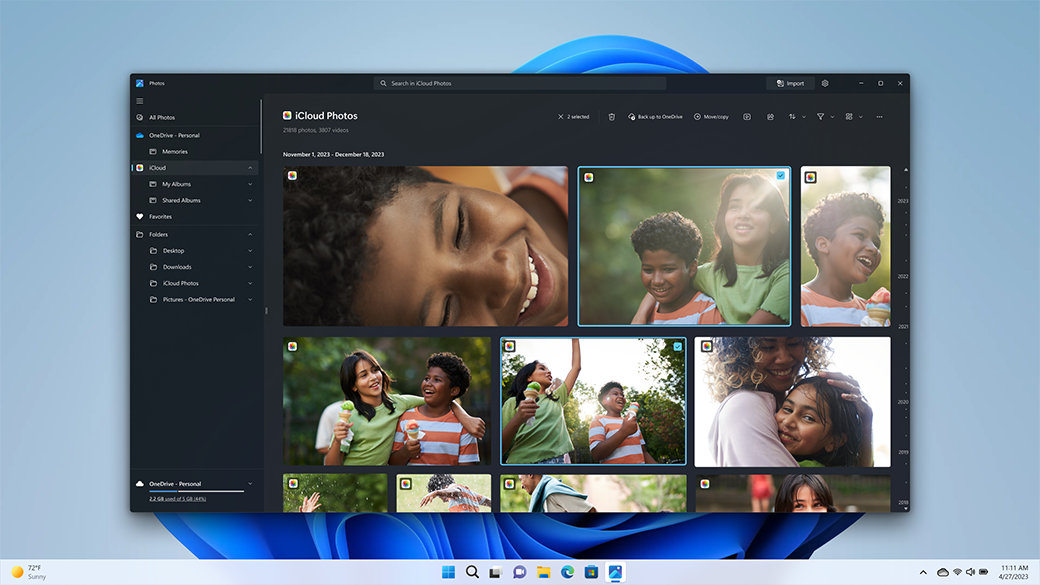
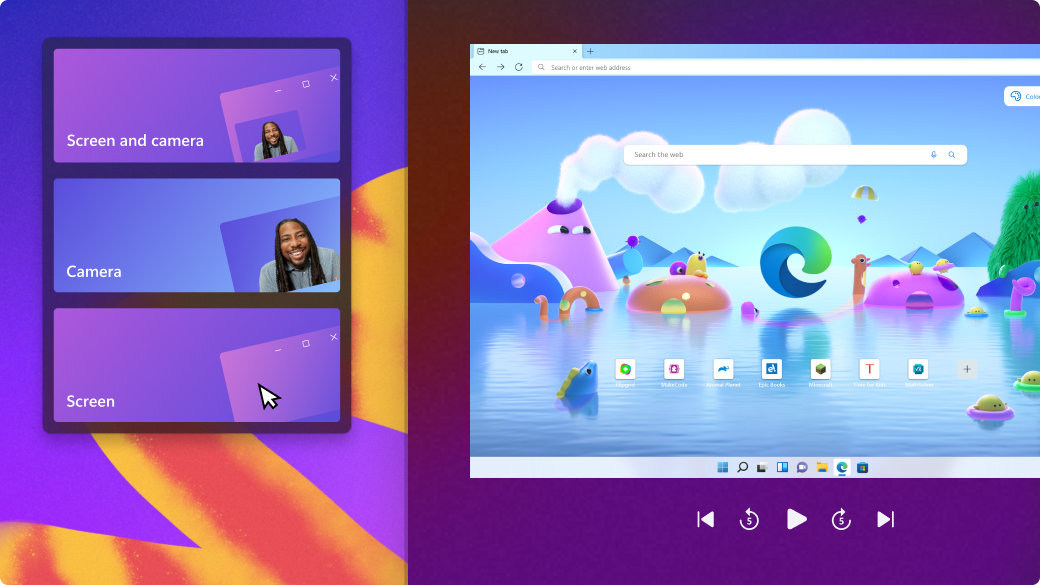
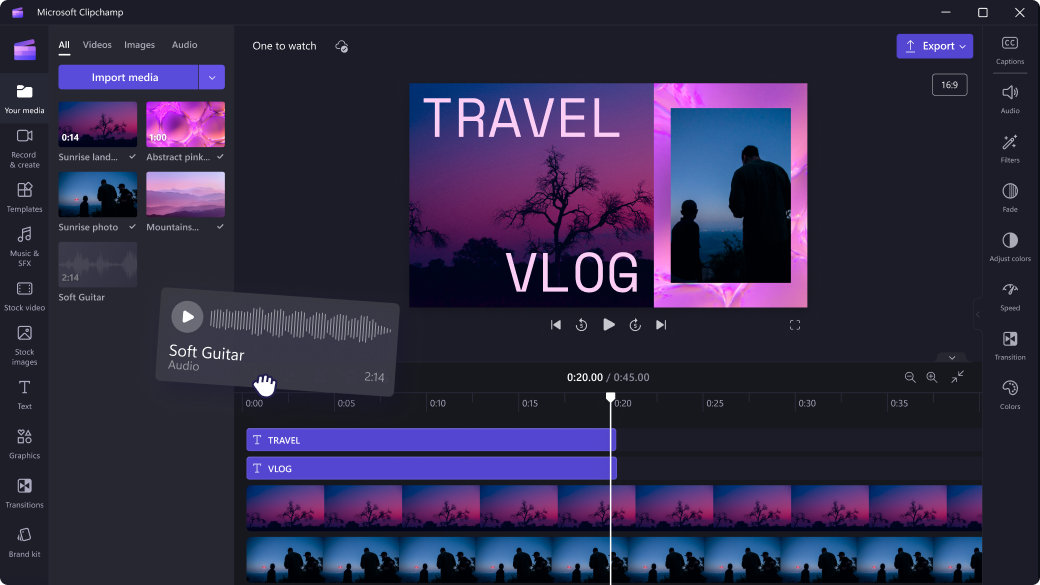
Suivre Microsoft Windows
Partager cette page